
Έχω μια ομολογία να κάνω: Μόλις άρχισα πραγματικά να χρησιμοποιώ το Siri πρόσφατα. Πριν από τη δημιουργία μιας σωστής λίστας αγορών χωρίς χαρτί χρησιμοποιώντας τις Υπενθυμίσεις της Apple, η Siri ήταν μια καινοτομία για μένα. Τώρα ο ψηφιακός βοηθός είναι ένα από τα πιο χρήσιμα χαρακτηριστικά της Apple. Ο βασικός κατάλογος κάθε εντολής Siri και η ερώτηση Ο κύριος κατάλογος κάθε εντολής Siri και η ερώτηση Siri μπορεί να κάνει πολλά για εσένα, αλλά ξέρατε ότι θα μπορούσε να το κάνει αυτό πολύ; Εδώ είναι μια εξαντλητική λίστα των εντολών που θα πάρει η Siri. Διαβάστε περισσότερα στη ζωή μου.
Αυτό οφείλεται εν μέρει στην αναβάθμιση σε ένα νέο iPhone 7 Plus και στην πρόσβαση στο απίστευτα χρήσιμο hands-free λειτουργικό σύστημα "Hey Siri" Hands-Free iPhone με "Hey Siri": 4 λόγοι για να αρχίσετε να το χρησιμοποιείτε iPhone χωρίς τη χρήση "Hey Siri ": 4 λόγοι για να αρχίσετε να το χρησιμοποιείτε Εδώ είναι πώς η χειροκίνητη λειτουργία της Apple" Hey Siri "μπορεί να κάνει τη ζωή σας πιο εύκολη. Διαβάστε περισσότερα, αλλά είναι επίσης επειδή οι λίστες αγορών iCloud λειτουργούν πραγματικά, πραγματικά καλά.
Μην σπαταλάτε τα χρήματά σας σε μια εφαρμογή τρίτου μέρους - απλά χρησιμοποιήστε τις δωρεάν εφαρμογές iPhone και Mac της Apple.
Δημιουργία λίστας αγορών
Η δημιουργία μιας λίστας είναι πολύ εύκολη και επειδή τα smartphones μας παίρνουν γενικά έναν οργανωτικό ρόλο στη ζωή μας, θα τρέχουμε τη διαδικασία σε ένα iPhone. Χάρη στην ενοποιημένη φιλοσοφία σχεδιασμού της Apple Αν οι χρήστες Mac αγοράζουν πάντα iPhone; Εάν οι χρήστες Mac αγοράζουν πάντα iPhones; Εάν βρίσκεστε σε Mac, θα πρέπει να πάρετε το δικό iPhone της Apple αντί για Android ή Windows Phone. Γιατί; Υπάρχουν πολλά οφέλη για το συνδυασμό iPhone-Mac. Διαβάστε περισσότερα, η διαδικασία είναι σχεδόν πανομοιότυπη σε έναν Mac ή τον ιστότοπο iCloud.
- Εκκινήστε την εφαρμογή Υπενθυμίσεις και εμφανίστε όλες τις λίστες σας (πατήστε το όνομα της λίστας που είναι ανοιχτή προς το παρόν για να την κλείσετε).
- Αν υποθέσετε ότι δεν έχετε ήδη μια λίστα "Αγορές", τραβήξτε προς τα κάτω από τη λίστα για να αποκαλύψετε το εικονίδιο συν "+".
- Αγγίξτε το, επιλέξτε Λίστα, ονομάστε το "Αγορές", επιλέξτε ένα χρώμα και πατήστε Τέλος .
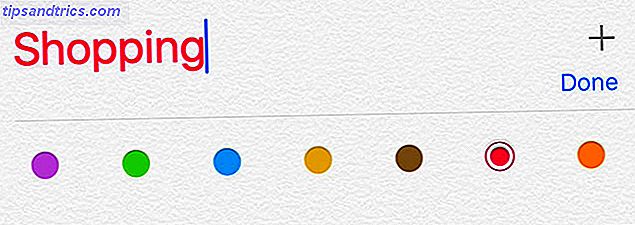
Μπορείτε επίσης να μετονομάσετε οποιεσδήποτε άλλες λίστες σας επιλέγοντας ένα, πατώντας Επεξεργασία και καλώντας το ό, τι θέλετε. Στη συνέχεια, μπορείτε να προσθέσετε τα πράγματα στη λίστα με τον παλιομοδίτικο τρόπο: πατήστε την επόμενη κενή γραμμή, πληκτρολογήστε κάτι, πατήστε enter για να προχωρήσετε στο επόμενο στοιχείο, επαναλάβετε.
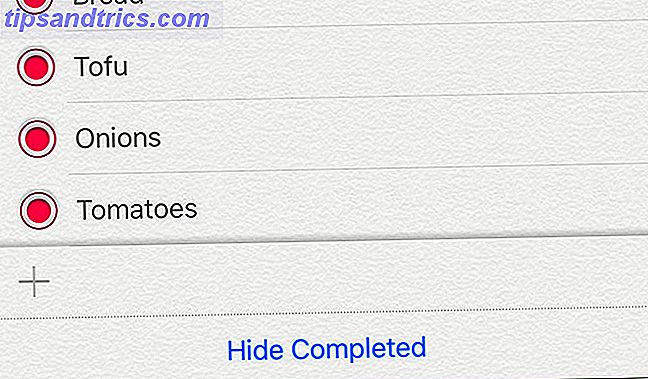
Είναι επίσης δυνατό να εμφανίζονται τα στοιχεία που ολοκληρώθηκαν στη λίστα σας, κάτι που είναι ιδανικό για την γρήγορη επαναπροσθήκη παλιών αντικειμένων. Εάν πατήσετε σε ένα στοιχείο, μπορείτε να πατήσετε το κουμπί i για να κάνετε άλλα πράγματα, όπως να ορίσετε υπενθυμίσεις τοποθεσίας ή να ειδοποιηθείτε σε μια συγκεκριμένη χρονική στιγμή. Πώς να ρυθμίσετε τις ειδοποιήσεις τοποθεσίας στις υπενθυμίσεις του iPhone Πώς να ρυθμίσετε τις ειδοποιήσεις τοποθεσίας στις υπενθυμίσεις του iPhone ειδοποιεί χρησιμοποιώντας την εφαρμογή Υπενθυμίσεις iOS και ποτέ δεν ξεχνά να αγοράσει ψωμί ή να πάρει ένα πακέτο ξανά. Διαβάστε περισσότερα . Μπορείτε επίσης να προσθέσετε σημειώσεις για το στοιχείο, αν θέλετε, αλλά αυτό είναι περίπου τόσο βαθιά όσο η εφαρμογή πηγαίνει.
Χρησιμοποιήστε το Siri για να προσθέσετε στοιχεία και να δείτε τη λίστα σας
Μπορείτε να προσθέσετε στοιχεία στη λίστα σας, λέγοντας στον βοηθό της Apple κάτι σαν το "Προσθήκη ψωμιού στη λίστα αγορών μου". Αποκτήστε πρόσβαση στο Siri κρατώντας πατημένο το πλήκτρο Home ή χρησιμοποιείτε τη λειτουργία στο μέγιστο δυναμικό της με την εντολή hands-free "Hey Siri". Αυτό είναι ιδιαίτερα χρήσιμο αν μαγειρεύετε ή κάνετε κάτι που σημαίνει ότι δεν μπορείτε να απομακρυνθείτε από το τηλέφωνό σας.
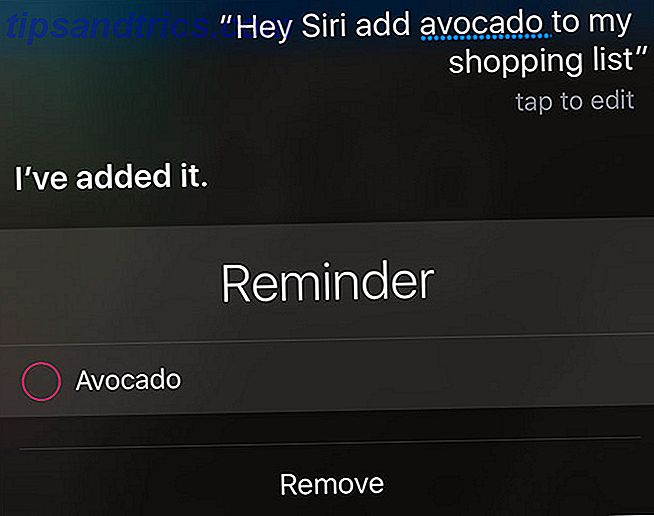
Ίσως χρειαστεί να ρυθμίσετε το Hey Siri κάτω από τις Ρυθμίσεις> Siri πρώτα, το οποίο θα προσαρμόσει το χαρακτηριστικό στη φωνή σας. Θα πρέπει επίσης να μιλήσετε φυσικά όταν προσθέτετε στοιχεία. Δεν υπάρχει λόγος να σταματήσετε μετά λέγοντας "Hey Siri" για να ξυπνήσετε τον βοηθό - απλά μιλήστε με την πλήρη φράση. Αυτή η λειτουργία λειτουργεί μόνο στο iPhone 6 ή αργότερα.
Ένας περιορισμός στην προσθήκη στοιχείων στη λίστα σας χρησιμοποιώντας το Siri είναι η αδυναμία να προσθέσετε πολλαπλά στοιχεία ταυτόχρονα. Εάν ζητήσετε από τη Siri να "προσθέσει ψωμί και κρασί στη λίστα αγορών μου" τότε θα έχετε ένα μόνο στοιχείο για "ψωμί και κρασί" - και με βάση τις δοκιμές μου, οδηγίες όπως "κόμμα" ή "συν" δεν διαφέρουν.
Το Siri μπορεί επίσης να χρησιμοποιηθεί για την γρήγορη εμφάνιση των λιστών σας, απλά ζητώντας από τον βοηθό να "δείξει τη λίστα αγορών μου". Αυτό καταργεί την απαίτηση να σταματήσει αυτό που κάνετε και να ξεκινήσει η εφαρμογή Υπενθυμίσεις. Δυστυχώς, ο Siri είναι λίγο υπερβολικά ζήλος και αρχίζει να διαμαρτύρεται ολόκληρο τον κατάλογο μέχρι να ελέγξετε τα αντικείμενα ή να ζητήσετε κάτι άλλο.
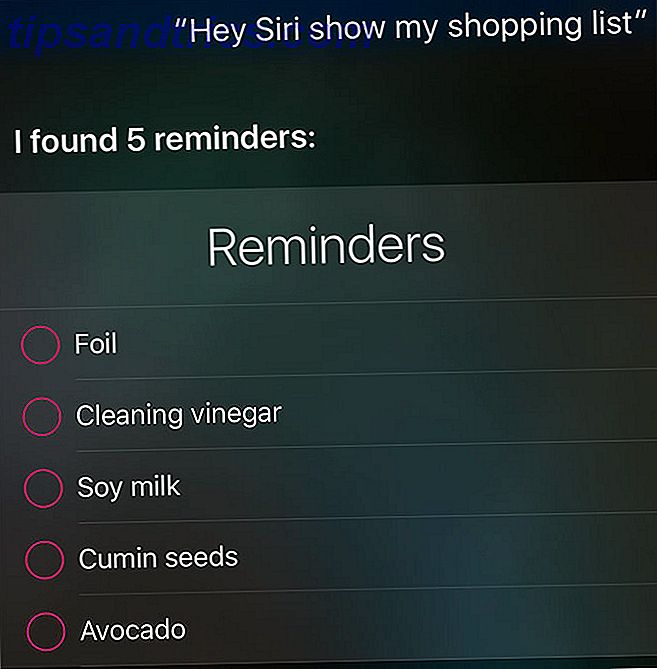
Μπορείτε να χρησιμοποιήσετε το Siri για να διαχειριστείτε όλα τα είδη των λιστών και αυτό λειτουργεί επειδή δημιουργήσαμε ειδικά μια λίστα "ψώνια" στην εφαρμογή υπενθυμίσεων. Εάν προτιμάτε να χρησιμοποιήσετε τους όρους "παντοπωλείο" ή "τρόφιμο", δημιουργήστε λίστες με αυτούς τους τίτλους. Άλλες ιδέες περιλαμβάνουν "νοικοκυριό" ή "διακοπές" και ακόμη και ονόματα καταστημάτων αν βρίσκεστε να συχνάζουν οι ίδιοι λιανοπωλητές.
Κάντε τη λίστα σας συνεργατική
Αυτό που κάνει την λειτουργία πραγματικά χρήσιμη είναι το γεγονός ότι μπορείτε να μοιραστείτε τις λίστες σας με άλλους ανθρώπους που μπορούν να προσθέσουν στοιχεία και να ελέγξουν τα πράγματα. Αυτό προφανώς λειτουργεί καλύτερα αν όλα τα μέλη έχουν iPhones, ειδικά όταν πρόκειται για είδη παντοπωλείου. Για να μοιραστείτε τη λίστα σας με άλλους:
- Εκκινήστε τις υπενθυμίσεις και βρείτε τη λίστα σας.
- Κάντε κλικ στην Επεξεργασία που ακολουθείται από Κοινή χρήση .
- Χρησιμοποιήστε το κουμπί Προσθήκη προσώπου ... για κοινή χρήση μέσω ηλεκτρονικού ταχυδρομείου (χρησιμοποιήστε τα μηνύματα ηλεκτρονικού ταχυδρομείου της Apple ID για καλύτερα αποτελέσματα).
Ο καθένας που προσκαλέσατε θα λάβει μια πρόσκληση στη συσκευή του και, μόλις γίνει δεκτή, θα μπορούν να προσθέσουν στοιχεία και να επισημάνουν άλλους ως ολοκληρωμένες. Μπορείτε επίσης να ανακαλέσετε την πρόσβαση μέσω του πίνακα " Επεξεργασία", αν χρειαστεί ποτέ.
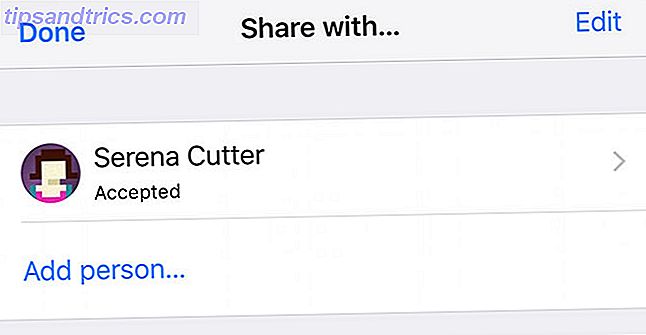
Όταν ένα άλλο άτομο κάνει αλλαγές στη λίστα, οι αλλαγές θα αντικατοπτριστούν για όλους τους άλλους συνεργαζόμενους χρήστες. Για άμεσες αλλαγές, βεβαιωθείτε ότι ενεργοποιήσατε το Push κάτω από τις Ρυθμίσεις> Υπενθυμίσεις> Λογαριασμοί> Λήψη νέων δεδομένων . Φόρτιση μπορεί να είναι πιο εύκολη για την μπαταρία σας Πώς να καθορίσει Poor iOS 10 διάρκεια ζωής της μπαταρίας Πώς να καθορίσει τη φτωχή iOS 10 διάρκεια ζωής της μπαταρίας Η ζωή της μπαταρίας δεν είναι αρκετά τι ήταν πριν να ενημερώσετε; Εδώ είναι τι συμβαίνει και πώς να το βελτιώσετε. Διαβάστε περισσότερα, αλλά οι λίστες σας θα χρειαστούν περισσότερο χρόνο για συγχρονισμό. Για οικιακά αντικείμενα όπως τα είδη παντοπωλείου, αυτό θα μπορούσε να προκαλέσει προβλήματα.
Λίστες πρόσβασης σε Mac και Windows
Το macOS έρχεται επίσης με μια εφαρμογή Υπενθυμίσεις. Με την προϋπόθεση ότι χρησιμοποιείτε τον ίδιο λογαριασμό iCloud κάτω από το System Preferences> iCloud, οι λίστες σας θα συγχρονιστούν επίσης εδώ. Μπορείτε να προσθέσετε γρήγορα στοιχεία πληκτρολογώντας, όπως μπορείτε και στο iOS, ή να χρησιμοποιήσετε τη νέα MacOS Sierra για τη νέα ενσωμάτωση του Siri Πώς να χρησιμοποιήσετε το Siri στο Mac σας: Ένας οδηγός γρήγορης εκκίνησης Πώς να χρησιμοποιήσετε το Siri στο Mac σας: Οδηγός γρήγορης εκκίνησης Ευφυής προσωπικός βοηθός της Apple Το Siri είναι πλέον στο Mac και ο έλεγχος του υπολογιστή σας με τη φωνή σας δεν ήταν ποτέ ευκολότερο. Διαβάστε περισσότερα για να το κάνετε με τη φωνή σας.
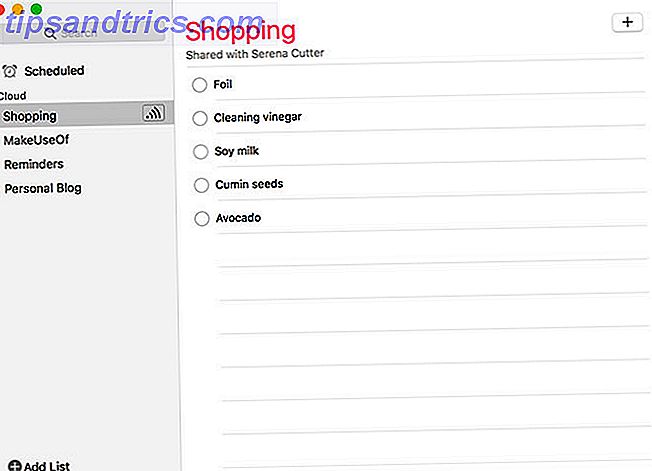
Οι χρήστες των Windows ή του Linux θα πρέπει να συνδεθούν μέσω του iCloud.com χρησιμοποιώντας το αναγνωριστικό της Apple και, στη συνέχεια, επιλέξτε Υπενθυμίσεις για να προβάλετε τη λίστα. Δυστυχώς, δεν υπάρχει δυνατότητα ενσωμάτωσης εφαρμογών για υπολογιστές μέσω αυτών των πλατφορμών. Εάν είστε πολύ πιθανό να οργανώσετε τα πράγματα χρησιμοποιώντας το iPhone σας, όμως, αυτό δεν θα είναι ένα dealbreaker για εσάς.
Η καλύτερη λίστα αγορών για χρήστες iPhone
Η εφαρμογή "Υπενθυμίσεις" της Apple, σε συνδυασμό με την κοινή χρήση iCloud, είναι η καλύτερη λύση διαχείρισης λίστας για χρήστες iPhone. Η βαθιά ενσωμάτωση με το υπόλοιπο λειτουργικό σύστημα, η πρόσβαση από το Siri και η δυνατότητα συγχρονισμού με Mac και web clients δημιουργούν ένα εκπληκτικά ισχυρό πακέτο.
Σίγουρα υπάρχουν περισσότερες λύσεις πλούσιες σε λειτουργίες στο App Store, όπως το AnyList (Free), αλλά η βασική λειτουργικότητα δεν είναι κατ 'ανάγκη καλύτερη από την ελεύθερη εφαρμογή της Apple. Η εφαρμογή που έχει ήδη ο καθένας με iPhone, που κάνει κοινή χρήση ενός αεράκι.
Πώς διαχειρίζεστε τη λίστα αγορών σας; Χρησιμοποιείτε το μισό Siri όσο θα έπρεπε; Ενημερώστε μας τι πιστεύετε στα σχόλια.
Πιστωτική εικόνα: Larimage μέσω του Shutterstock.com



